財務・会計などの表作成時に千円・百万円単位で金額を表示させたいときはないでしょうか。
けど、そんな中で悩むことは、
・ショートカットやVBAで効率的に行いたいがやり方がわからない。
ですよね。
今回はそんなお悩みを解決する
・Excelで数値を千円・百万円単位で表示させるショートカット
・Excelで数値を千円・百万円単位で表示させるVBA
についてまとめます!
もくじ
Excelで数値を千円・百万円単位で表示させる基本操作
以下の表にて、単位を千円・百万円単位にします。
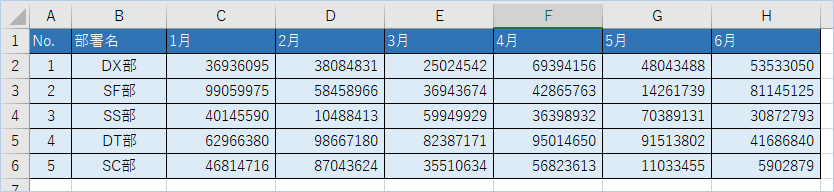
単位を変換する対象のセルを選択します。
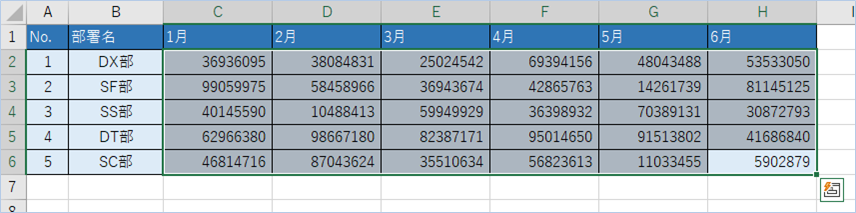
[ホーム]タブを選択します。
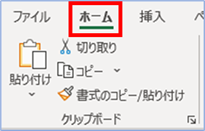
[セル]グループの[書式]>[セルの書式設定]を選択します。
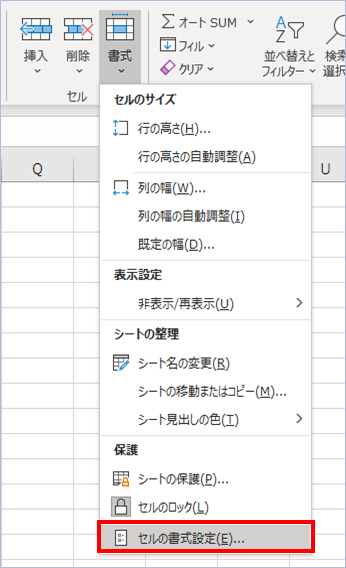
[表示形式]タブ>分類[ユーザー定義]を選択します。
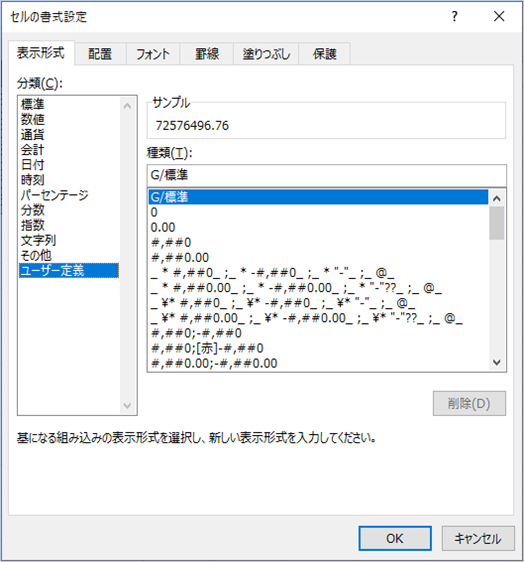
種類に千円単位の場合は「#,##0,」、百万単位の場合は「#,##0,,」と入力します。
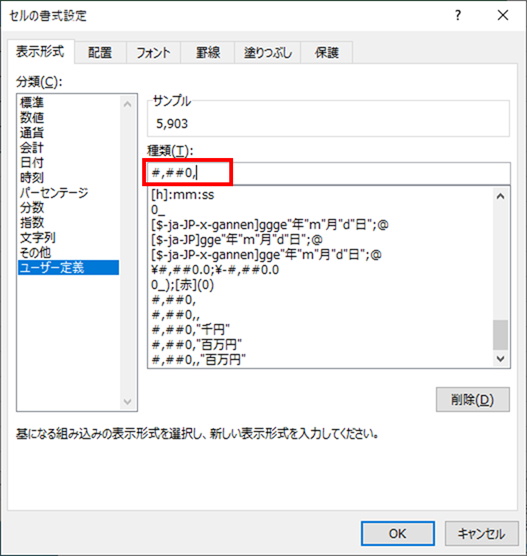
・「#,##0」 :3桁区切りの数値を表します。
・「,」:下3桁を省略する意味となります。「,」を増やすとさらに3桁省略されていきます。
「OK」をクリックし、単位が変換されたことを確認します。
千円単位
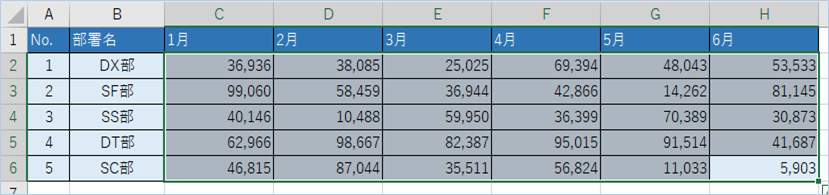
百万単位
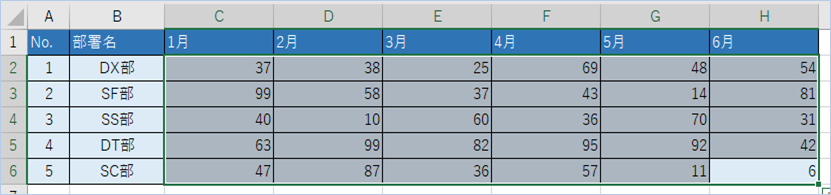

もしくは単位を表記に含めるのもオススメです。
千円単位
ユーザー定義の種類に「#,##0″千円”」と入力します。
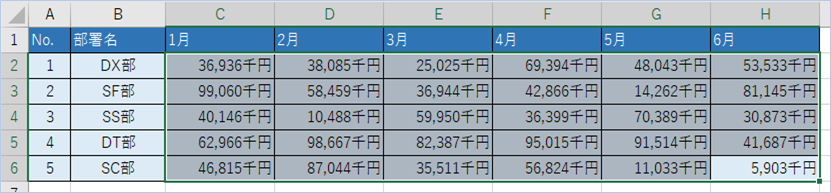
百万円単位
ユーザー定義の種類に「#,##0″百万円”」と入力します。
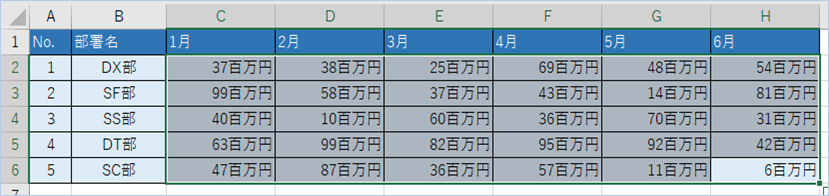
Excelで数値を千円・百万円単位で表示させるショートカット
Excelで数値を千円・百万円単位で表示させるショートカットは以下の順序で実施します。
数値を千円・百万円単位で表示させたいセルを選択
Alt + H
Alt + O
Alt + E
セルの書式設定>表示形式タブを表示し、上記手順にて手動入力します。
もしくは
数値を千円・百万円単位で表示させたいセルを選択
メニューキー(キーボード右下のWindowsキー右隣の目のようなアイコンのキー)
F
セルの書式設定>表示形式タブを表示し、上記手順にて手動入力します。
Excelで数値を千円・百万円単位で表示させるVBA
指定範囲のセルに対して千円単位となる書式設定を反映
Rangeで書式コピー元となるセル”C2:H6″を選択します。
次に数値の書式であるNumberFormatLocalプロパティに”#,##0,”を設定します。
Sub 指定範囲のセルに対して千円単位となる書式設定を反映()
'指定範囲のセルの数値フォーマットを指定
Range("C2:H6").NumberFormatLocal = "#,##0,"
End Sub実行結果です。
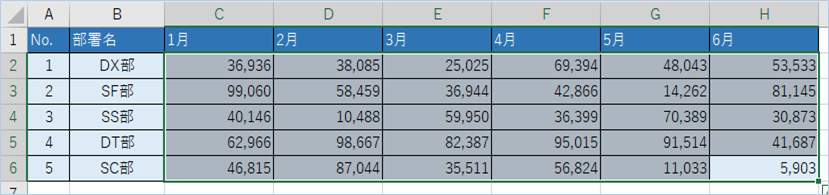
Sub 指定範囲のセルに対して千円単位となる書式設定を反映_単位表記追加()
'指定範囲のセルの数値フォーマットを指定
Range("C2:H6").NumberFormatLocal = "#,##0,""千円"""
End Sub実行結果です。
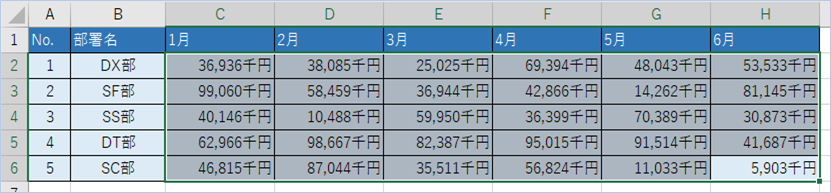
指定範囲のセルに対して百万円単位となる書式設定を反映
Rangeで書式コピー元となるセル”C2:H6″を選択します。
次に数値の書式であるNumberFormatLocalプロパティに”#,##0,,”を設定します。
Sub 指定範囲のセルに対して千円単位となる書式設定を反映()
'指定範囲のセルの数値フォーマットを指定
Range("C2:H6").NumberFormatLocal = "#,##0,,"
End Sub実行結果です。
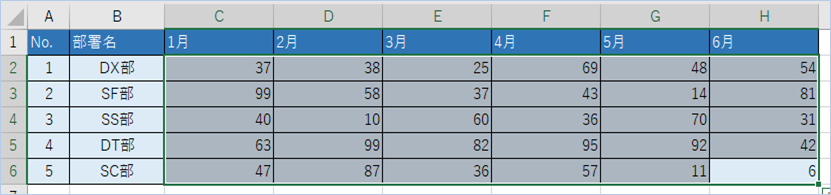
Sub 指定範囲のセルに対して千円単位となる書式設定を反映_単位表記追加()
'指定範囲のセルの数値フォーマットを指定
Range("C2:H6").NumberFormatLocal = "#,##0,,""百万円"""
End Sub実行結果です。
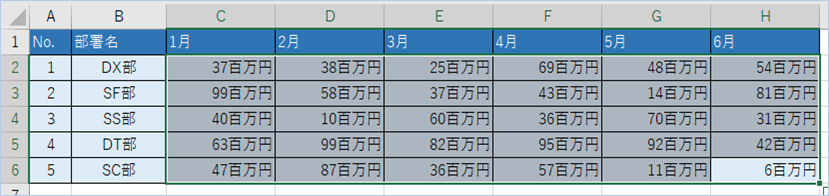
VBAの実装手順
実装手順は以下の通りです。
今回はExcel側にこのVBAを実装します。
①Excelを新規に開き、「開発」タブをクリックし、「VisualBasic」をクリックします。
もしくはショートカットキー「Alt」+「F11」でもOKです。
②標準モジュールを追加します。
左ペインのVBAProjectを右クリックし、「挿入」、「標準モジュール」を選択します。

③右ペインのウインドウに上記のVBAを入力します。

こちらで完了です。
VBAを実行する
では早速VBAの実行をしてみましょう。
①「開発」タブの「VBA」をクリックし実行したいマクロを選択し、「実行」をクリックします。
②処理がされたことが確認できれば完了です。
※完了メッセージやステータス管理など必要に応じて実装してもらえばと思います。
さいごに
いかがでしょうか。
今回は、
・Excelで数値を千円・百万円単位で表示させるショートカット
・Excelで数値を千円・百万円単位で表示させるVBA
についてまとめました。
また、他にも便利な方法がありますので、よろしければご参照頂ければと思います。



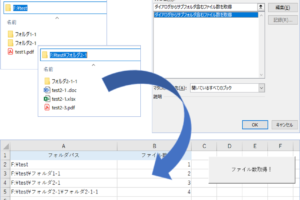






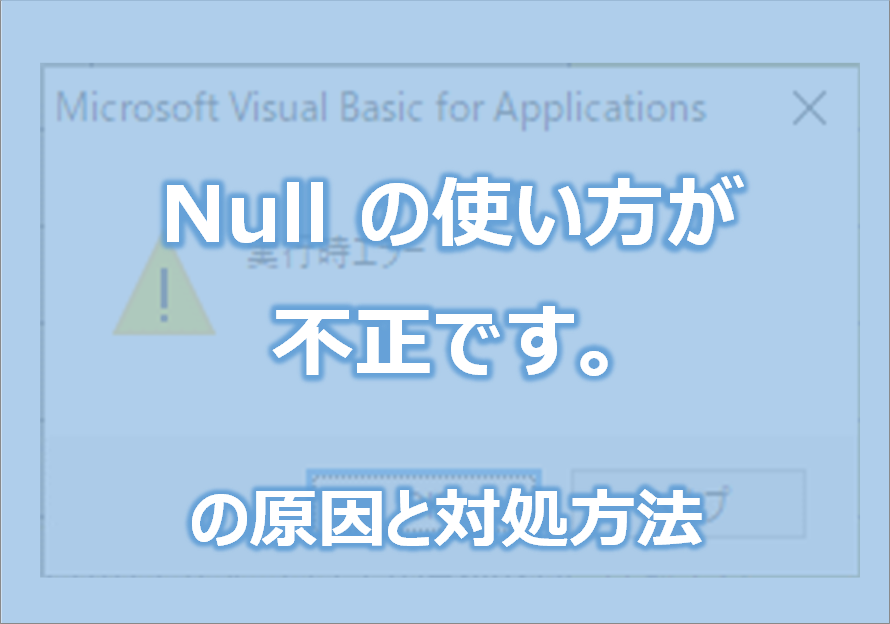





コメントを残す